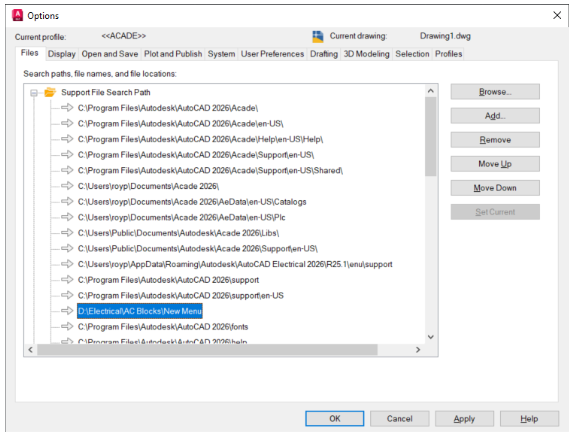רועי פרי | Product Support & Services
שלום לכולם,
נדבר הפעם על טיפ מתוחכם שיוכל לעזור לכם בעבודה השוטפת וכן במעברים בין גרסאות שונות של אוטוקאד אלקטריקל והעברת סמלים מיוחדים בין מחשבים.
במידה ויש לכם באוטוקאד אלקטריקל תפריט סמלים חיצוני שאתם רוצים להשתמש בו, אך אינכם רוצים לוותר על תפריט הסמלים שאתם משתמשים בו היום, תוכלו לקשר את התפריט הנוסף שלכם אל התפריט הקיים.
כיצד ניתן לעשות זאת?
בתפריט הקיים שאנו משתמשים בו כעת נוסיף קישור אל התפריט הנוסף שנרצה לטעון. חשוב מאוד לבצע עותק של תפריט הסמלים לפני ביצוע השינוי!
נווטו אל תיקיית Support:
C:\Users\ USER_NAME \AppData\Roaming\Autodesk\AutoCAD Electrical 2026\R25.1\enu\Support\
נאתר את התפריט בו אנו משתמשים. במקרה שלי – ACE_IEC-60617_MENU.DAT .
אם אינכם בטוחים שאיזה תפריט אתם משתמשים, תוכלו לגשת אל הפרוייקט שלכם, קליק ימני ובתפריט תבחרו באפשרות Properties….
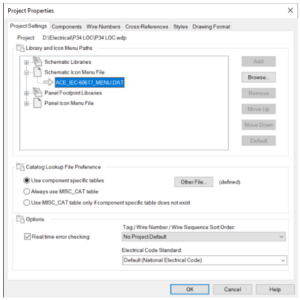
כעת, נפתח את הקובץ באמצעות "Notepad ("פנקס רשימות") לעריכה.
נחפש את השורה שמכילה את השורות שמכילות את התווים הבאים:
|
|| || **M1 |
ממש לפני (מעל) תווים אלו נוסיף את השורה הבאה:
My Menu|SpecialMenu.png|$C=(c:wd_loadmenu "CUSTOM.DAT")(c:wd_insym_go2menu 0)
כאשר:
· My Menu זה שם האייקון שיופיע לכם בתפריט שיקשר אתכם לתפריט החדש
· Electrical.png זה שם הקובץ תמונה שישמש אותנו לאייקון שלעיל
· CUSTOM.DAT זה שם התפריט סמלים שברצוננו להוסיף
בנוסף, נוסיף קישור בתפריט החדש חזרה אל התפריט הראשי. ממש מתחת לתווים **M0 ומתחת לתווים D0 נוסיף את השורה הבאה:
Back to Main Menu|Electrical.png|$C=(c:wd_loadmenu "ACE_IEC-60617_MENU.DAT")
כאשר:
· Back to Main Menu זה שם האייקון שנוסיף לתפריט החדש שיקשר אתכם לתפריט הקודם
· Electrical.png זה שם הקובץ תמונה שישמש אותנו לאייקון שלעיל
· ACE_IEC-60617_MENU.DAT זה שם התפריט סמלים שאליו נרצה לחזור
על מנת שהאוטוקאד יזהה את התפריט החדש, נוסיף את הנתיב בו נמצא התפריט במסך Options של האוטוקאד אלקטריקל כמתואר בתמונה הבאה:
נסגור את האוטוקאד אלקטריקל ונפתח אותו מחדש.
להתראות בטיפ הבא!
רועי